Как импортировать и редактировать списки продуктов
Импортировать продукты в список
- Перейдите в раздел Клиенты:
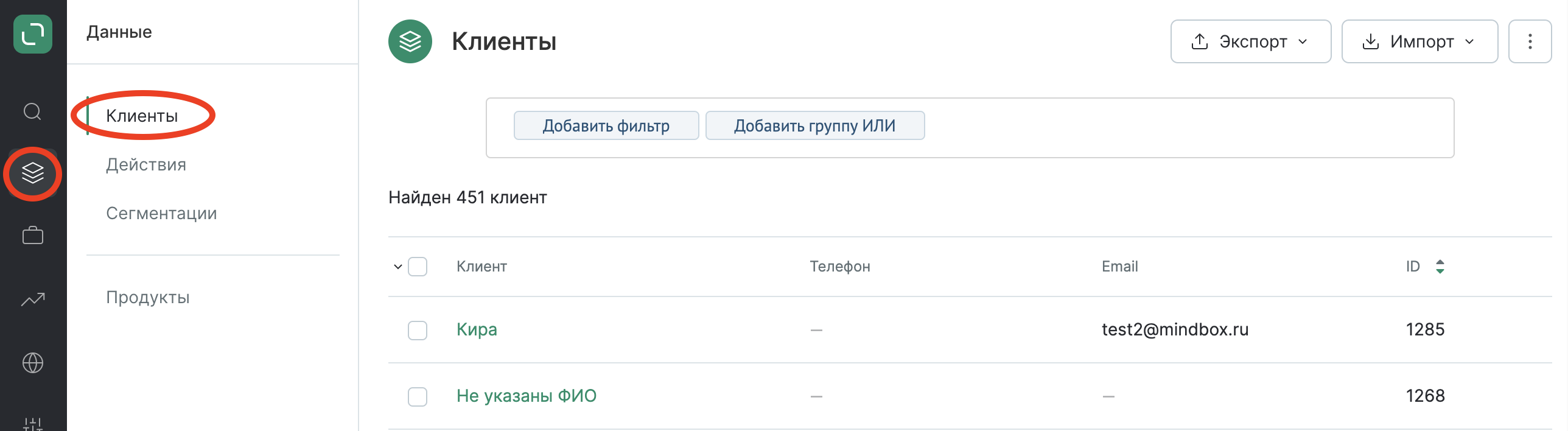
- Нажмите «Импорт» → «Изменить список продуктов»:
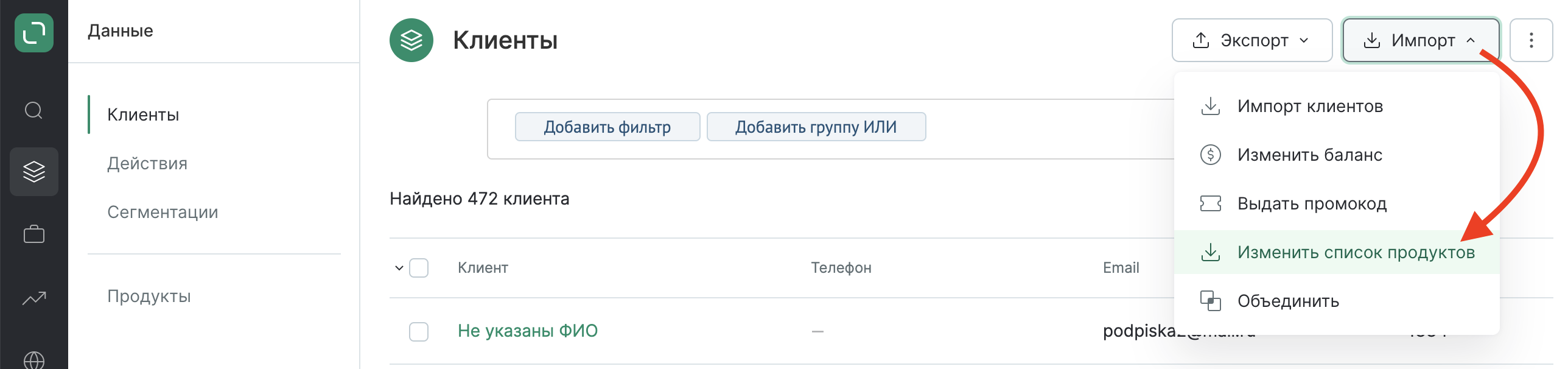
- Выберите операцию «Импорт персонального списка продуктов».
Для скачивания доступен шаблон с примером:
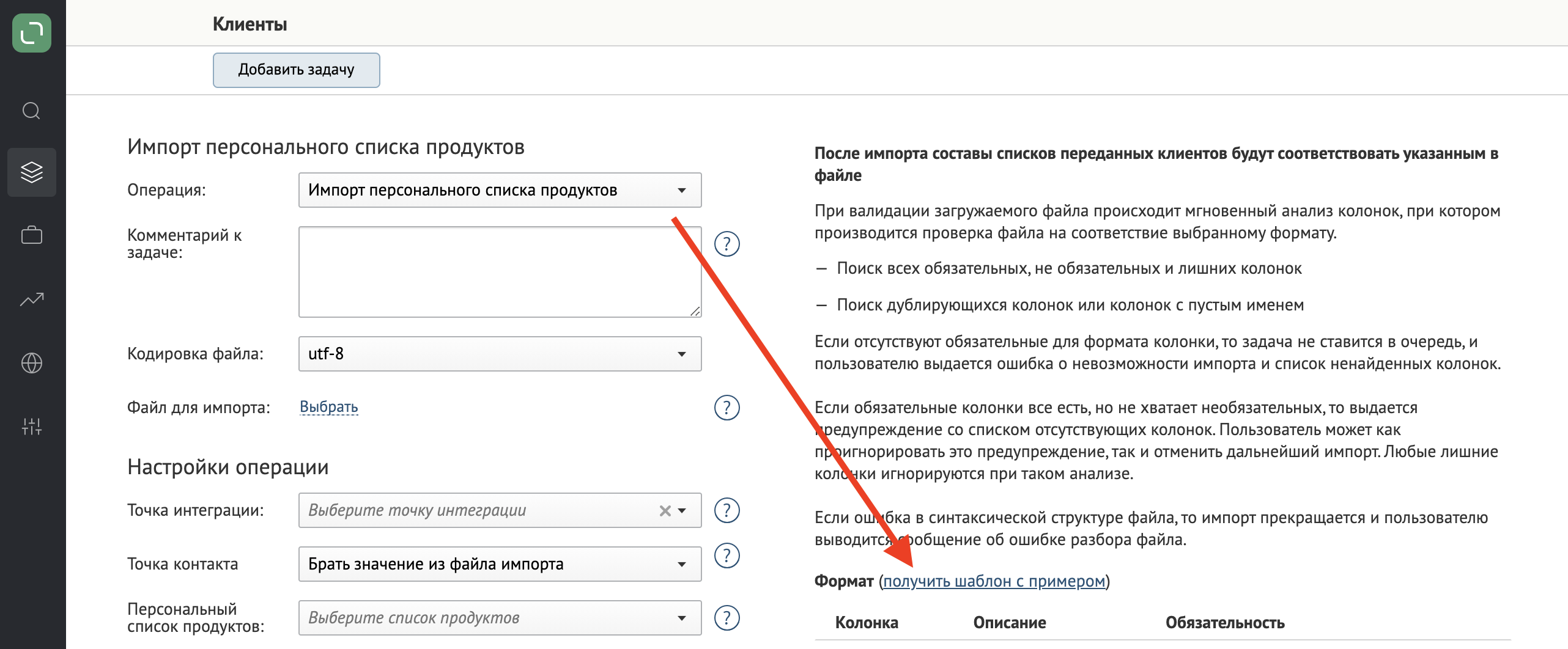
Особенность импорта — список продуктов полностью обновляется. Что есть в файле импорта, то и будет у клиента в списке, а остальное удалится.
Чтобы только добавить продукты из файла в список, выберите операцию «Дополнение персонального списка». Прочие настройки не отличаются.
- Подготовьте файл:
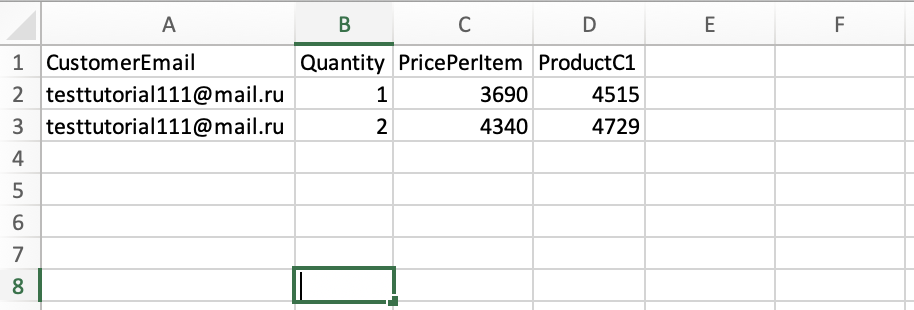
Разрешено передавать либо цену за линию, либо цену за один продукт.
- Заполните настройки импорта:
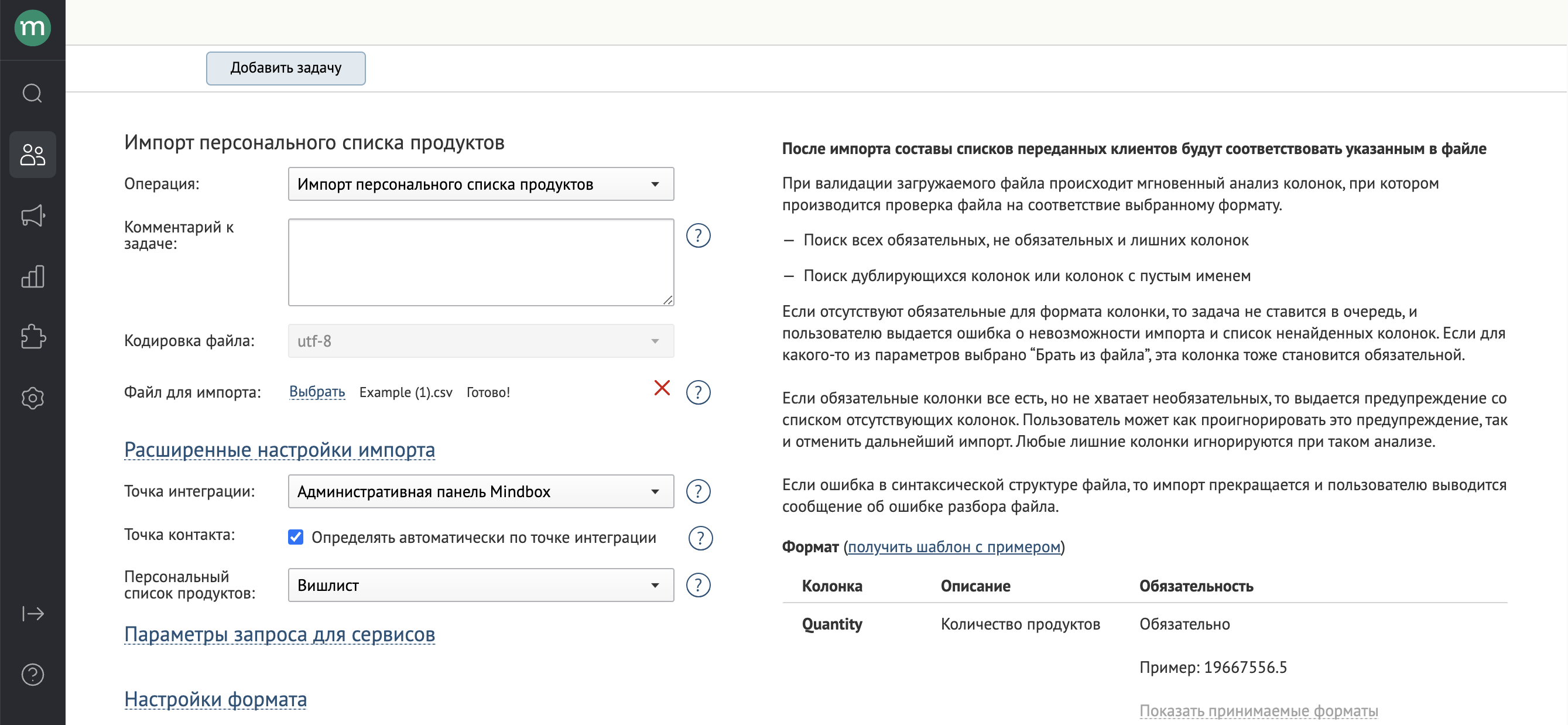
- операция — «Импорт персонального списка продуктов»;
- файл — подготовленный файл из пункта 4;
- точка интеграции и точка контакта — по бизнес-задаче;
- персональный список продуктов — куда добавляем продукты.
- Нажмите «Добавить задачу».
Появляется ссылка на задачу — дождитесь её успешного завершения:
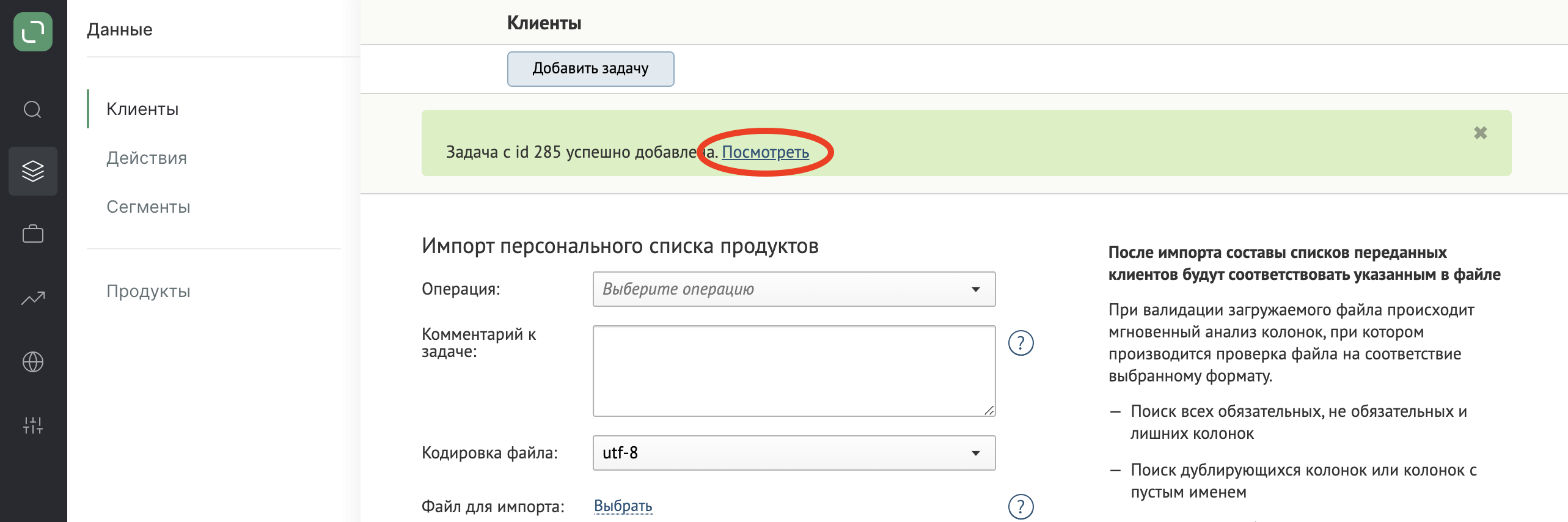
В карточке у клиента появляется одно действие — «Установка списка продуктов в импорте», содержащее все изменения его списка:
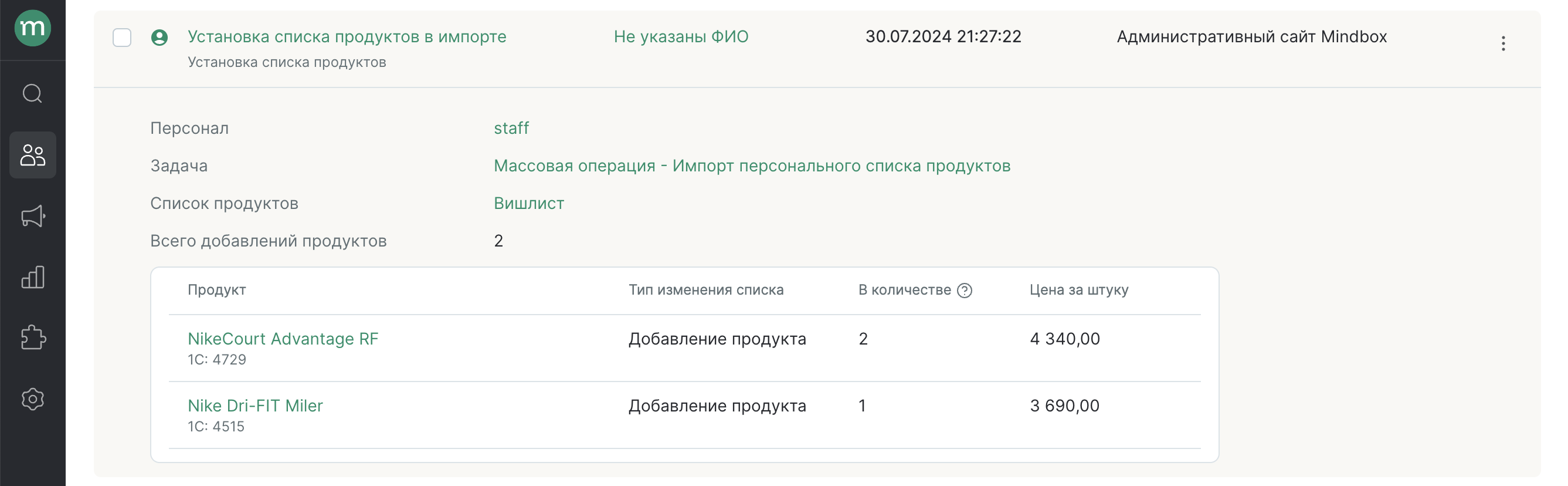
Добавить продукты в список
Вместо импорта поставьте задачу «Дополнение персонального списка»:
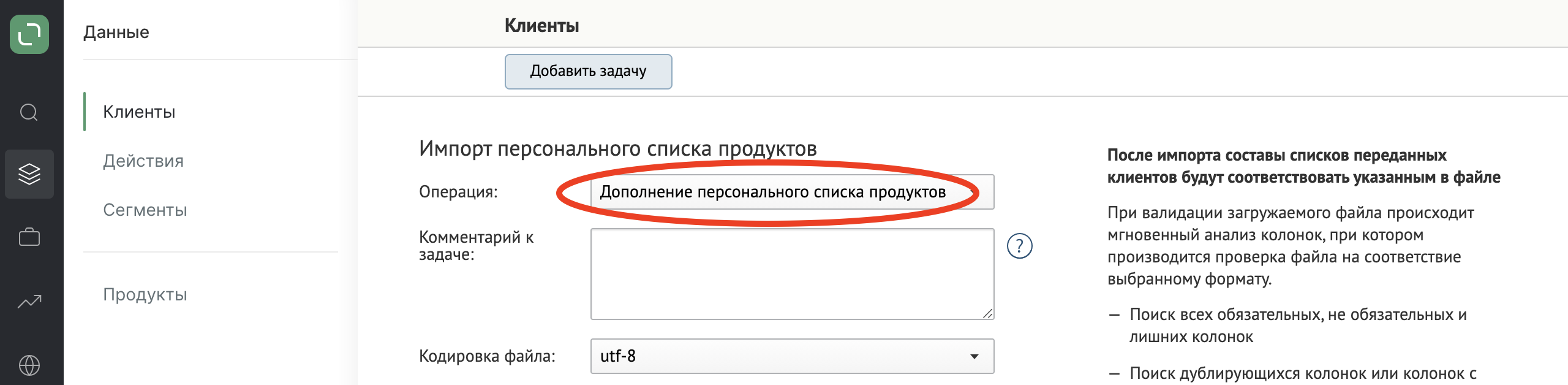
Принцип заполнения файла и настроек тот же.
Удалить продукты из списка
Поставьте «Импорт персонального списка продуктов» и передайте в файле только те продукты, которые должны остаться. Прочие продукты будут удалены из списка.